Come aggiungere un nuovo contatto WhatsApp utilizzando il codice QR
Altra Guida Utile / / August 04, 2021
Annunci
Aggiungere un nuovo contatto in WhatsApp non è un lavoro difficile. In generale, WhatsApp consuma molto del tuo tempo prezioso se aggiungi un nuovo contatto salvando il numero sul tuo telefono. Ma cosa succede se diciamo che è disponibile un metodo più semplice che è il metodo del codice QR. Puoi semplicemente aggiungere un nuovo contatto WhatsApp utilizzando un codice QR.
In genere, il metodo del codice QR ti aiuta ad aggiungere un nuovo contatto scansionando un codice QR invece di salvare manualmente il contatto. Inoltre, il metodo di scansione del codice QR di WhatsApp non solo aggiunge un contatto in pochi secondi, ma fa anche risparmiare tempo prezioso. Quando esegui la scansione del codice QR da WhatsApp e salvi il numero, la chat si aprirà automaticamente.
Tuttavia, gli utenti non hanno abbastanza familiarità con la funzione del codice QR. Quindi abbiamo creato una guida che aiuterà gli utenti ad aggiungere un nuovo contatto WhatsApp utilizzando il codice QR. Iniziamo un viaggio per aggiungere un nuovo contatto WhatsApp utilizzando il codice QR senza impiegare altro tempo.
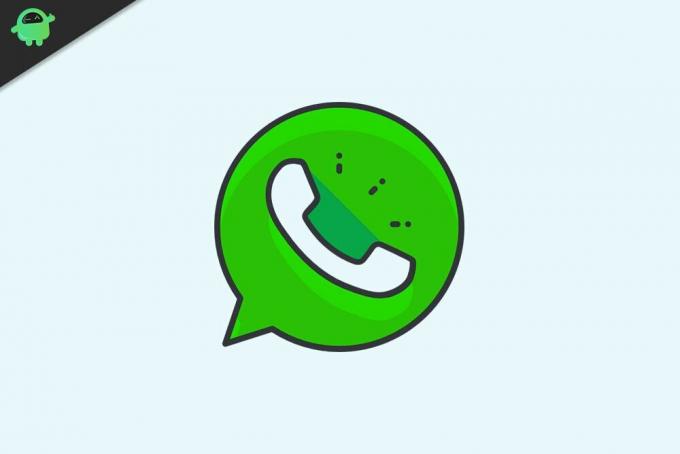
Annunci
Sommario
-
1 Come aggiungere un nuovo contatto WhatsApp utilizzando il codice QR
- 1.1 Come generare il codice QR in WhatsApp
- 1.2 Condividi il tuo codice QR di WhatsApp con altri
- 1.3 Aggiungi contatti WhatsApp utilizzando il codice QR
Come aggiungere un nuovo contatto WhatsApp utilizzando il codice QR
Un WhatsApp americano gratuito e multipiattaforma di proprietà di Facebook, Inc. ti offre alcune funzionalità straordinarie e l'aggiunta di contatti utilizzando il codice QR è una di queste. Ti semplifica il lavoro e fa risparmiare molto tempo. Quindi, diamo un'occhiata ai passaggi per aggiungere un nuovo contatto WhatsApp utilizzando il codice QR.
Come generare il codice QR in WhatsApp


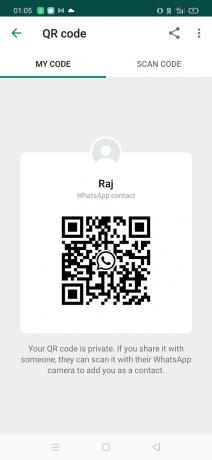
- Prima di tutto, apri WhatsApp sul tuo dispositivo smart.
- Se sei un utente Android, tocca l'icona a tre punti situata nell'angolo in alto a destra dello schermo.
- Quindi, tocca Impostazioni e noterai il codice QR oltre al tuo nome. Cliccaci sopra.
- Successivamente, viene visualizzata una nuova finestra, con il tuo codice QR univoco.
- Ora puoi mostrare facilmente il codice QR a quella persona che desidera salvare il tuo numero utilizzando il codice QR di WhatsApp semplicemente scansionandolo.
Condividi il tuo codice QR di WhatsApp con altri
Puoi acquisire direttamente uno screenshot della schermata del codice QR e condividerlo con altri. Puoi anche utilizzare il pulsante di condivisione situato nell'angolo in alto a destra accanto a tre punti. Sono disponibili molte opzioni per condividere il codice QR, come e-mail, Facebook, Telegram, Messenger, ecc.
Aggiungi contatti WhatsApp utilizzando il codice QR



Puoi semplicemente scansionare il codice QR, come mostrato nell'immagine. La procedura completa è fornita di seguito: -
- In primo luogo, apri WhatsApp e vai alle impostazioni e fai clic sull'icona del codice QR situata proprio accanto al tuo nome.
- Ora tocca il file Codice di scansione opzione per aprire la finestra di scansione.
- Subito dopo, dirigere la fotocamera del cellulare verso il codice QR. Non dimenticare di inserire il codice all'interno della scatola di scansione.
- Se hai un codice QR sotto forma di immagine, seleziona l'opzione galleria situata nell'angolo in basso a sinistra dello schermo. Ora, dalla finestra della galleria, seleziona l'immagine del codice QR.
- Dopo che WhatsApp ha identificato il codice, ti verrà chiesto automaticamente di aggiungere la schermata di contatto. Fare clic su aggiungi ai contatti.
- Quindi, è necessario compilare i dettagli di contatto pertinenti e salvarli.
Noterai ora un messaggio che dice che il contatto è stato aggiunto tramite codice QR ogni volta che apri per la prima volta il contatto appena salvato in WhatsApp.
Se non riesci ancora ad aggiungere contatti utilizzando un codice QR dopo aver seguito la guida sopra, verifica se stai utilizzando la versione più aggiornata. Questo è tutto ciò che abbiamo per te su come aggiungere un nuovo contatto WhatsApp utilizzando il codice QR. Speriamo che questa guida ti abbia aiutato. Per ulteriori giochi e altri aggiornamenti, iscriviti al nostro Canale Youtube. Inoltre, controlla il nostro Guide di gioco, Guide di Windows, Guide sui social media, i phone, e Guide Android per saperne di più.
Annunci

![Come installare Stock ROM su Huawei MediaPad M2 M2-801L [File flash firmware]](/f/f4a5740ce145cff0410535f366922c47.jpg?width=288&height=384)

